Você já notou seu Samsung Galaxy A7 2017 mais lento do que o normal? Se isso está te incomodando, não se preocupe! Neste tutorial, ensinaremos como formatar seu dispositivo usando dois métodos práticos: pelo modo de recuperação e pelas configurações do sistema. Essas ações podem resolver problemas de lentidão, eliminar vírus e até permitir que você remova a senha de bloqueio.
Com as orientações que preparamos, você conseguirá restaurar o desempenho do seu celular sem complicações. Siga as etapas cuidadosamente e prepare-se para aproveitar um Galaxy A7 2017 mais rápido e eficiente!
O que fazer antes de formatar o Samsung Galaxy A7 2017?
Antes de formatar o seu Samsung Galaxy A7 2017, é essencial tomar algumas medidas para proteger seus dados. Aqui estão as etapas recomendadas:
- Faça backup de fotos, vídeos, contatos e outros arquivos importantes em um serviço de armazenamento na nuvem (como o Google Drive e Samsung Cloud) ou use o Smart Switch para salvar no seu computador.
- Anote informações importantes, como senhas de contas, senhas de Wi-Fi e configurações personalizadas, para facilitar a reconfiguração do dispositivo após a formatação.
- Remova a conta Google e a conta Samsung para evitar problemas de sincronização e desvinculação do dispositivo.
- Verifique se a bateria do dispositivo está carregada, idealmente acima de 50%, para evitar que ele desligue durante o processo de formatação.
- Para proteger suas informações pessoais, retire o cartão SIM e o cartão de memória antes de iniciar a formatação.
Atenção! Este procedimento apagará todos dados do seu celular e não haverá como recuperar depois.
Como formatar Samsung Galaxy A7 2017 pelo modo de recuperação?
Passo 1: Para iniciar o processo, desligue o seu Samsung Galaxy A7 2017. Em seguida, pressione e mantenha pressionadas os botões Aumentar Volume, Home e Ligar/desligar.
Passo 2: Quando a logomarca da Samsung aparecer, solte todos os botões. Se tudo foi feito corretamente, você verá um robô do Android em uma tela azul, seguido por um sinal de exclamação. Não faça nada, apenas aguarde.

Passo 3: Ao entrar no menu, selecione a opção “Wipe data/factory reset” usando o botão de Diminuir Volume e confirme pressionando o botão Ligar/desligar.
Passo 4: Em seguida, selecione “Yes” com o botão de Diminuir Volume e confirme novamente com o botão Ligar/desligar. Aguarde enquanto o seu aparelho é formatado.
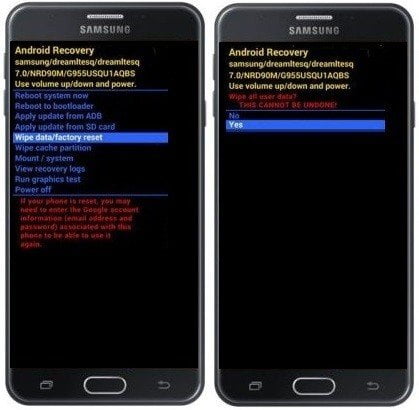
Passo 5: Para finalizar o processo, confirme a opção “Reboot system now” com o botão Ligar/desligar.
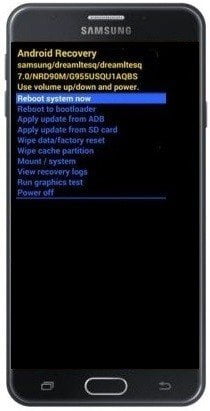
O seu Galaxy A7 2017 será reiniciado e estará com o Android novinho em folha. Agora, configure-o de acordo com suas preferências!
Como formatar o Samsung Galaxy A7 2017 pelas configurações?
Android 6.0
- Ligue o celular e acesse “Configurações”.
- Toque em “Fazer o backup e redefinir”.
- Selecione “Restaurar padrão de fábrica”.
- Toque em “Zerar dispositivo” e, em seguida, em “Apagar tudo”.
Pronto! O processo estará concluído após o dispositivo reiniciar.
Android 7.0
- Com o aparelho ligado, vá para “Configurações”.
- Toque em “Zerar” e depois em “Restaurar padrões de fábrica”.
Feito! Aguarde o celular reiniciar e siga as instruções para configurá-lo novamente.
O que fazer após formatar o seu Samsung Galaxy A7 2017?
Após concluir a formatação do seu Samsung Galaxy A7 2017, o dispositivo será reiniciado e exibirá a tela de boas-vindas, permitindo que você configure o aparelho do zero. Abaixo, um guia passo a passo para auxiliá-lo na configuração:
- Escolha o idioma e a região: selecione o idioma e a região desejados na tela inicial.
- Conecte-se a uma rede Wi-Fi: conecte o dispositivo a uma rede Wi-Fi para configurar sua conta Google e realizar atualizações.
- Configure a conta do Google: insira as credenciais da sua conta Google ou crie uma nova para acessar serviços essenciais.
- Configure o desbloqueio de tela: escolha um método de segurança, como PIN, senha ou reconhecimento facial.
- Restaure seus dados: restaure dados de um backup anterior, caso tenha um disponível.
- Conclua as configurações: finalize as configurações adicionais, como serviços de localização e preferências de privacidade.
Após seguir todas essas etapas, seu Samsung Galaxy A7 2017 estará pronto para uso. Agora, você pode começar a personalizar o dispositivo de acordo com suas necessidades, instalar seus aplicativos favoritos e aproveitar todas as funcionalidades que ele oferece.











